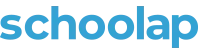
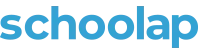
| Domaine | Science | Sous domaine | Physique, Technologie et TIC |
| Section | Cycle d'Orientation (C.O) | Option | Education de base |
| Discipline | Technologies de l'Information et de la Communication (TIC) | Classe | 7ème |
| Matériel didactique | L'ordinateur | Auteur | SCHOOLAP.COM |
| Objectif opérationnel | A la fin de cette leçon, l'élève sera capable de créer, copier, déplacer et de supprimer un fichier ou dossier. | ||
| Réference | A l'ère du numérique 2ème année, internet et autres | ||
Activité initiale |
|||
Rappel Comment démarrer un programme? |
Rappel Pour démarrer un programme :
|
||
Motivation Comment appelle-t-on l'endroit qui permet le rangement de nos fichiers? |
Motivation L'endroit qui permet le rangement de nos fichiers s'appelle dossier. |
||
Annonce du Sujet Aujourd'hui nous allons étudier la gestion des fichiers et des dossiers. |
Annonce du Sujet Aujourd'hui nous allons étudier la gestion des fichiers et des dossiers. |
||
Activité principale |
|||
Gestion des fichiers et des dossiers Quelle est la procédure pour créer un nouveau dossier? Comment créer un fichier? |
Gestion des fichiers et des dossiers Création d'un dossier Pour créer un nouveau dossier :
Création d'un fichier Pour créer un fichier :
|
||
Quelle est la procédure pour déplacer ou copier un fichier ou un dossier? Comment supprimer un fichier ou un dossier? Comment supprimer un dossier ou fichier à partir de la barre des menus? |
Déplacement ou copie d'un fichier ou dossier
Suppression d'un fichier ou d'un dossier
A l'aide du clavier
A partir de la barre des menus
|
||
Synthèse |
|||
Qu'est-ce que vous avez étudié aujourd'hui? Comment supprimer un fichier ou un dossier à partir de la barre des menus? |
Aujourd'hui nous avons étudié la gestion des fichiers et des dossiers. Pour supprimer un fichier ou un dossier à partir de la barre des menus :
|
||